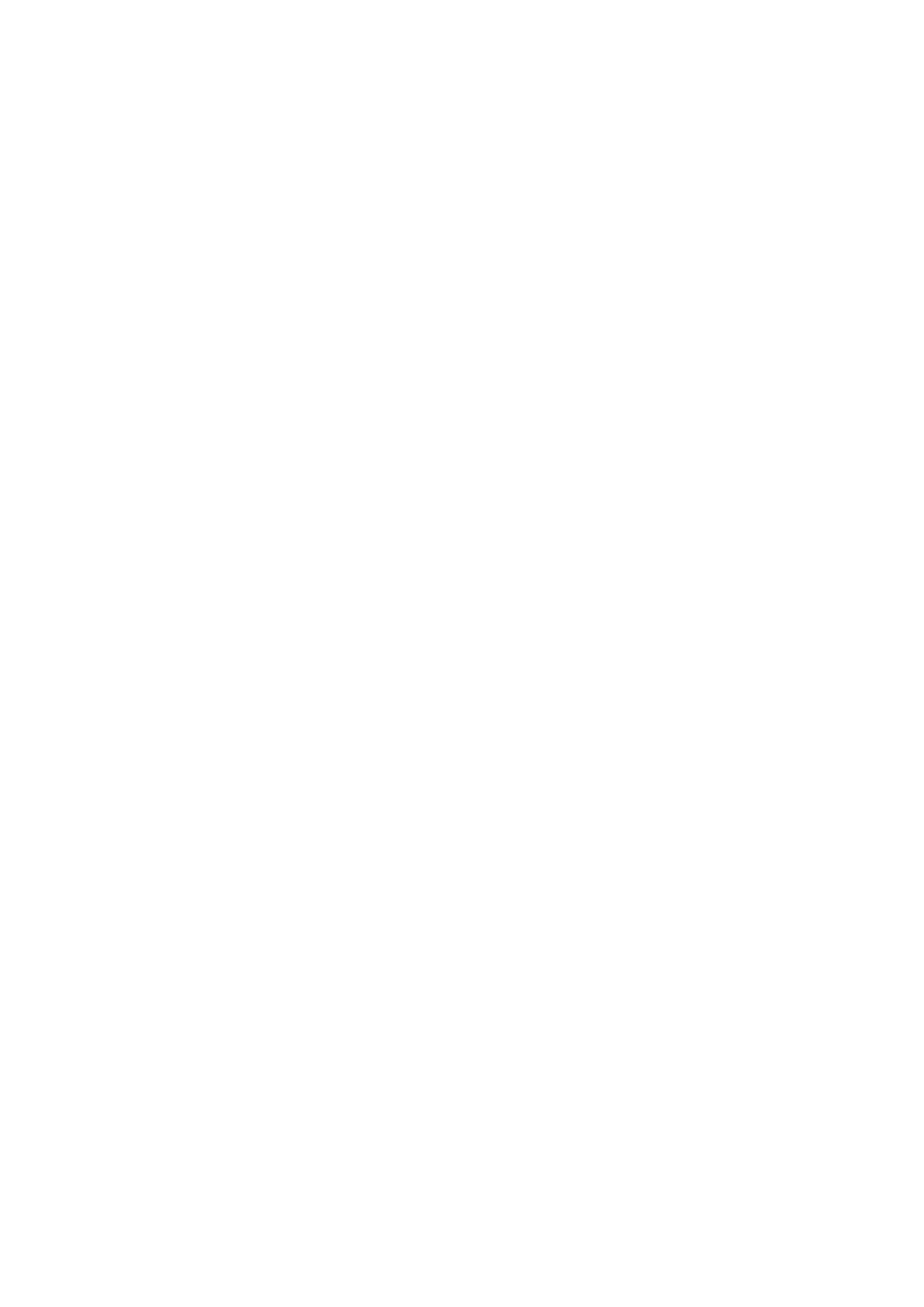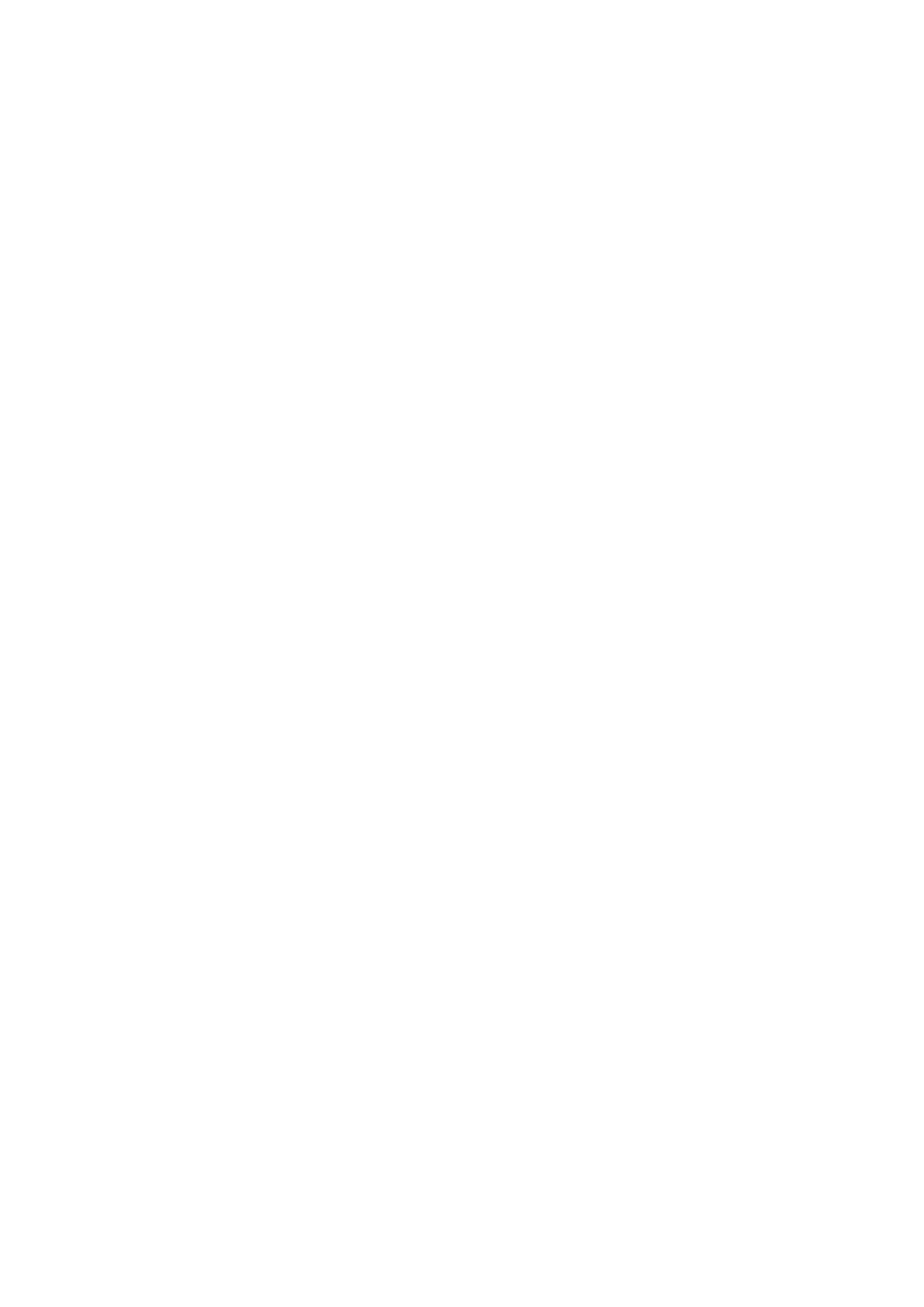
スマートカードケージ........................................................................................................................................................30
スマートカードケージの取り外し............................................................................................................................. 30
スマートカードケージの取り付け..............................................................................................................................31
ドッキング基板...................................................................................................................................................................31
ドッキングボードの取り外し.....................................................................................................................................31
ドッキングボードの取り付け.................................................................................................................................... 32
システム基板...................................................................................................................................................................... 33
システム基板の取り外し............................................................................................................................................33
システム基板の取り付け........................................................................................................................................... 36
コイン型電池...................................................................................................................................................................... 36
コイン型電池の取り外し........................................................................................................................................... 36
コイン型電池の取り付け............................................................................................................................................37
USH ボード.......................................................................................................................................................................... 37
電源ボタン付き USH ボードの取り外し..................................................................................................................37
電源ボタン付き USB ボードの取り付け..................................................................................................................38
アンテナ...............................................................................................................................................................................38
アンテナモジュールの取り外し................................................................................................................................38
アンテナモジュールの取り付け................................................................................................................................40
3 テクノロジとコンポーネント......................................................................................................... 41
電源アダプタ.......................................................................................................................................................................41
プロセッサ........................................................................................................................................................................... 41
Windows 10 でプロセッサを識別する...................................................................................................................... 41
チップセット...................................................................................................................................................................... 42
Windows 10 のデバイスマネージャーでチップセットを識別する..................................................................... 42
メモリの機能...................................................................................................................................................................... 42
セットアップでのシステムメモリの確認.............................................................................................................. 42
システムメモリの確認................................................................................................................................................43
ePSA を使用したメモリのテスト.............................................................................................................................43
ディスプレイオプション................................................................................................................................................. 43
ディスプレイアダプタの識別................................................................................................................................... 43
画面解像度の変更........................................................................................................................................................ 43
カメラ機能.......................................................................................................................................................................... 44
Windows 10 のデバイスマネージャでカメラを識別する..................................................................................... 44
カメラアプリケーションの開始................................................................................................................................44
ハードドライブのオプション..........................................................................................................................................45
BIOS でのハードドライブの識別.............................................................................................................................. 45
ドライバー........................................................................................................................................................................... 45
Dell Active Pen.....................................................................................................................................................................49
4 システム仕様.............................................................................................................................. 51
プロセッサの仕様...............................................................................................................................................................51
システム仕様.......................................................................................................................................................................51
メモリの仕様.......................................................................................................................................................................51
ビデオの仕様.......................................................................................................................................................................51
オーディオの仕様...............................................................................................................................................................52
ポートおよびコネクタの仕様..........................................................................................................................................52
通信の仕様.......................................................................................................................................................................... 52
カメラの仕様...................................................................................................................................................................... 53
4 目次